Risposta di conduttanza cutanea (SCR)
La conduttanza cutanea contiene due componenti: il “livello” tonico, statico, e le “reazioni” fasiche, fluttuanti, che di solito vengono indicate come risposte della conduttanza cutanea (SCR).
Mentre il “livello” è ben rappresentato dalla media dei valori misurati, l’eSense Skin Response misura anche la quantità di Skin Conductance Response (SCR) al minuto. In generale, un numero più elevato di SCR al minuto è un indicatore di maggiore stress. L’esperienza, che è in linea con la letteratura scientifica, suggerisce che
L’SCR è ottimo per confrontare le sessioni di biofeedback tra loro. Se l’obiettivo dell’allenamento è la riduzione dello stress, la quantità di SCR/min dovrebbe diminuire nel corso di diverse sessioni. Nell’archivio dell’applicazione, è possibile confrontare le diverse sessioni tra loro.
Il valore medio in µS di una sessione è un indicatore del “livello”, cioè di quanto è alto il livello di base della tensione o della distensione. Si dovrebbe cercare di abbassare questo valore anche durante l’allenamento di riduzione dello stress. Il valore medio prende in considerazione anche l’SCR e viene falsato con molti SCR/min. Pertanto, per determinare il proprio “livello di stress” in µS, si dovrebbe utilizzare un fotogramma il più tranquillo possibile senza SCR.
Nell’applicazione eSense abbiamo colorato gli SCR/min. Gli SCR bassi sono verdi o gialli e gli SCR/min alti sono arancioni o rossi. Durante la misurazione, gli SCR riconosciuti sono colorati all’interno della curva. Due esempi tratti dalla nostra applicazione:
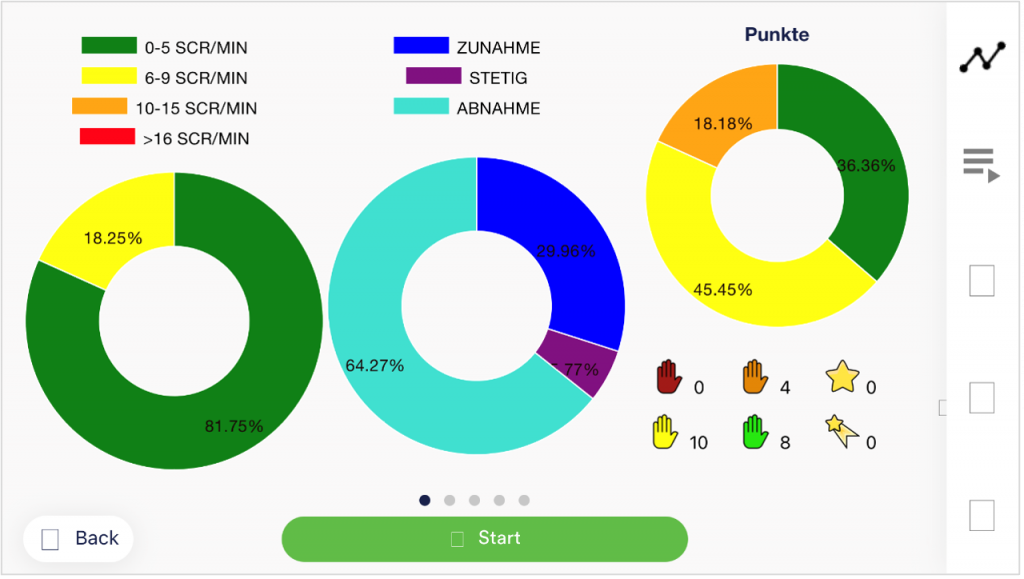
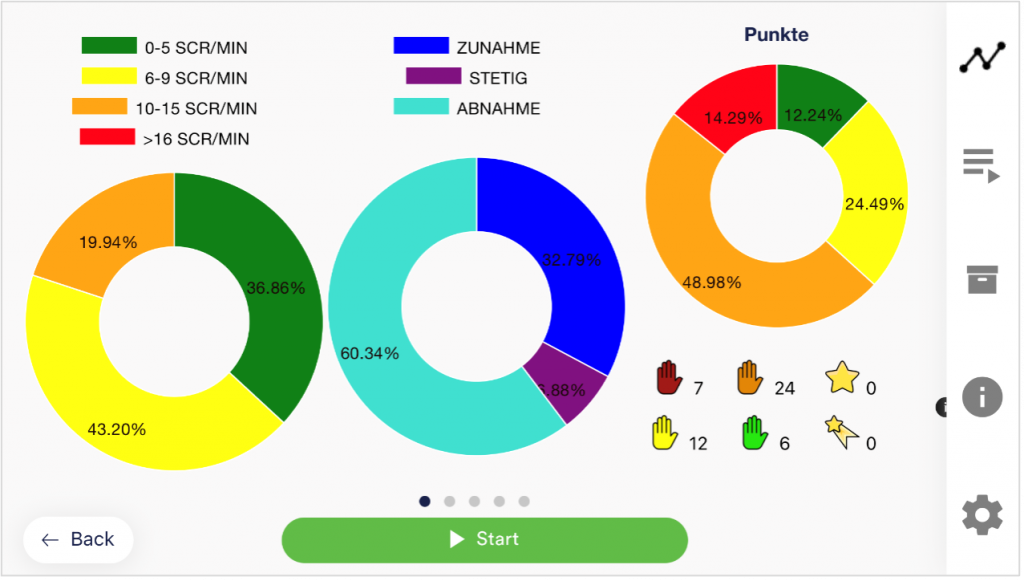
(giallo e arancione)
Nel diagramma di destra è riportato anche il tempo in cui i valori aumentano, diminuiscono o sono rimasti costanti. Con l’aumento della sollecitazione, la curva sale più spesso e più a lungo di quanto si mantenga stabile o scenda. Questo è anche un parametro ideale per analizzare e confrontare le sessioni di biofeedback.
L’intero processo di rilevamento e calcolo dell’SCR è un ciclo di quattro fasi:
- Stato di ascolto
- Determinazione se l’aumento del segnale è davvero un SCR
- Raccolta e calcolo della SCR e ascolto asincrono della fase di recupero della SCR
- Avvio della fase di recupero e fine della fluttuazione
| Stato di ascolto | Determinare se il segnale di aumento è davvero un SCR | |
| Avvio della fase di recupero e fine della fluttuazione | Raccolta e calcolo di SCR e ascolto asincrono per la fase di recupero SCR |
Le 4 fasi in dettaglio
1. Stato di ascolto
Il ciclo inizia nella prima fase, lo stato di ascolto. Questo è lo stato standard predefinito.
2. Determinazione dell’aumento del segnale
Esistono due modi per rilevare l’inizio di un avvio dell’SCR. I valori possono aumentare lentamente con un piccolo passo o molto velocemente con una grande ampiezza. In questo modo si creano le seguenti condizioni:
- Il segnale aumenta costantemente per 2 secondi
- La differenza tra il segnale attuale e il valore di base presunto (il valore che viene considerato come il primo valore nel segnale crescente. Ma in questa fase, non è ancora confermato come valore di base) è superiore a 0,5 micro siemens.
In parole povere, l’applicazione reagirà a un aumento improvviso del segnale e lo confermerà come inizio della fluttuazione, senza attendere 2 secondi (come nella prima condizione)
Se il segnale scende anche solo di 0,1 micro siemens durante l’aumento, l’app abbandona questa seconda fase e torna alla prima fase (lo stato di ascolto). In caso contrario, continuerà con le due fasi successive 3 e 4.
3. Raccolta e calcolo dell’SCR (fluttuazione)
Se una delle due condizioni della seconda fase è soddisfatta, l’applicazione entra nella terza fase, la fluttuazione. Il primo segnale del periodo di fluttuazione è il valore di base di un segnale di fluttuazione. Durante l’intero periodo di fluttuazione, l’applicazione rileva l’ampiezza che cambia costantemente. Quindi l’applicazione inizia a calcolare gli eventi SCR a livello globale e in una finestra temporale di un minuto. Il risultato è il valore SCR/min.
4. Avvio della fase di recupero
Si considera che la fluttuazione entri nella fase di recupero (fine della fluttuazione) quando il segnale scende di oltre il 50% dell’ampiezza massima del periodo di fluttuazione.
Questa è anche la fase in cui il colore del grafico viene modificato (in base alla quantità di eventi SCR che si sono verificati). Anche i colori dello sfondo SCR vengono calcolati (dividendo gli intervalli di tempo in segmenti uguali e ottenendo la somma degli eventi SCR di ciascun segmento).
Questions